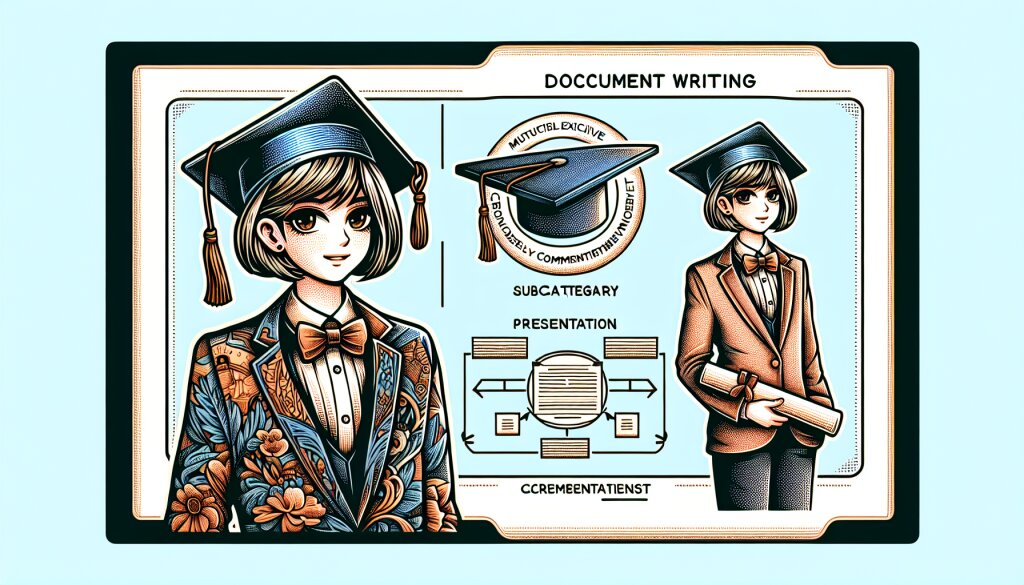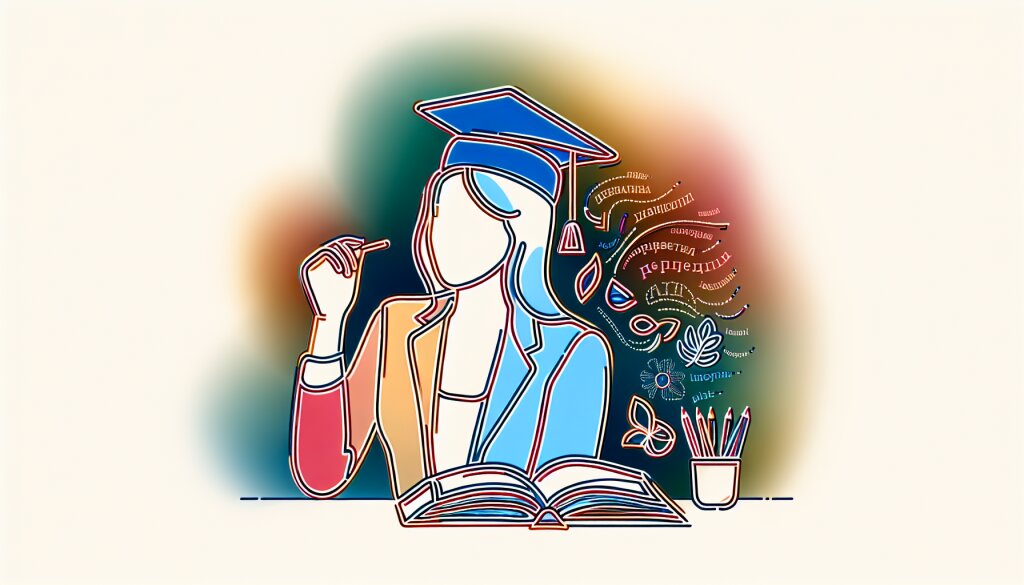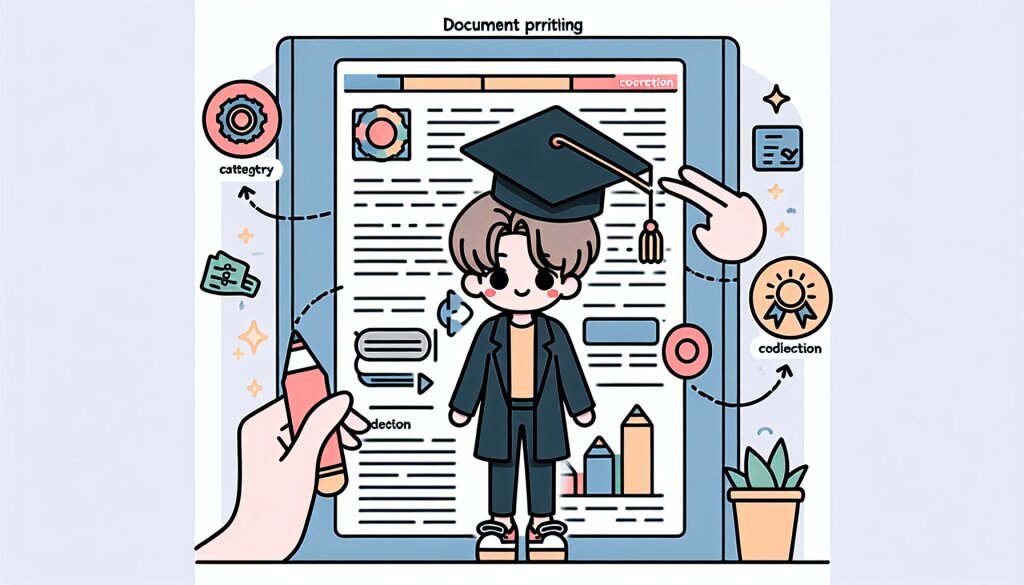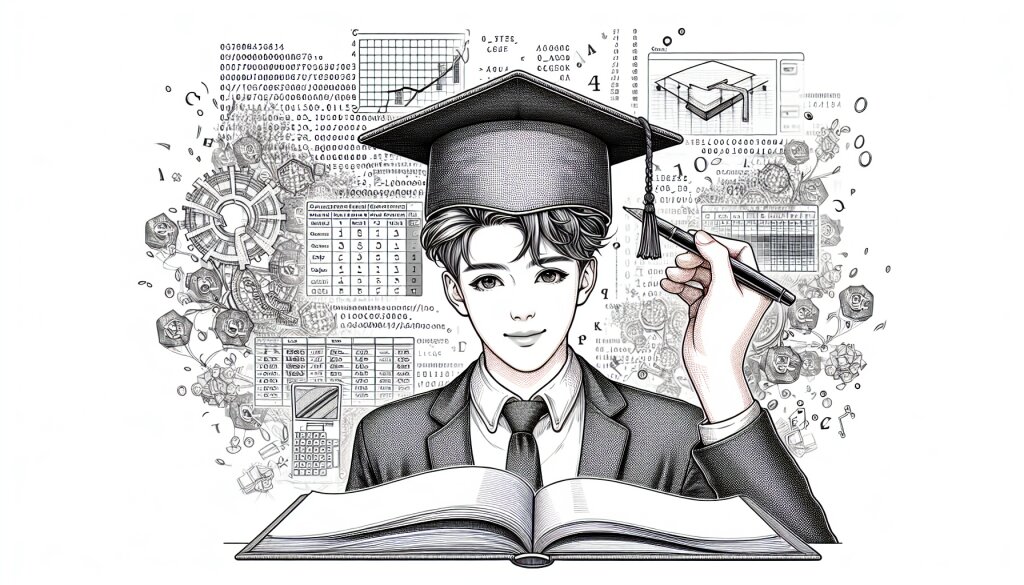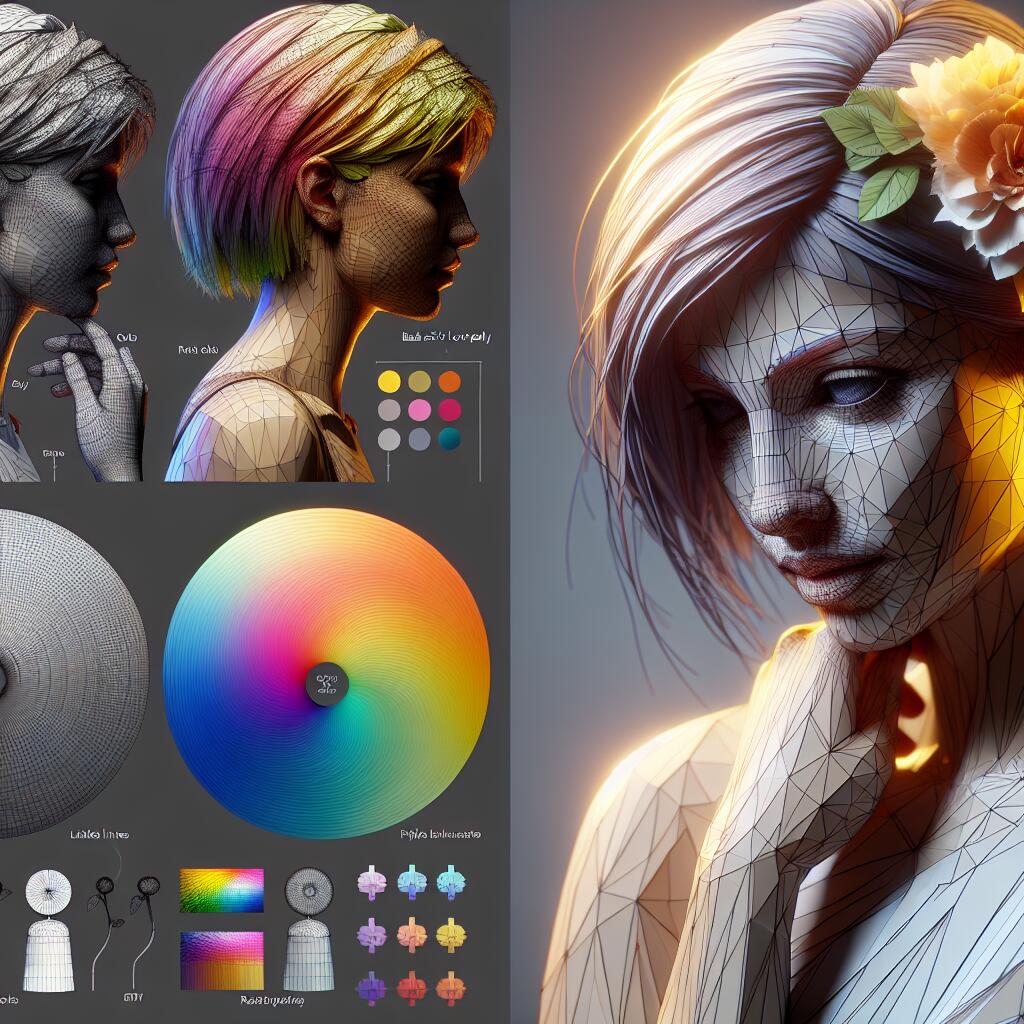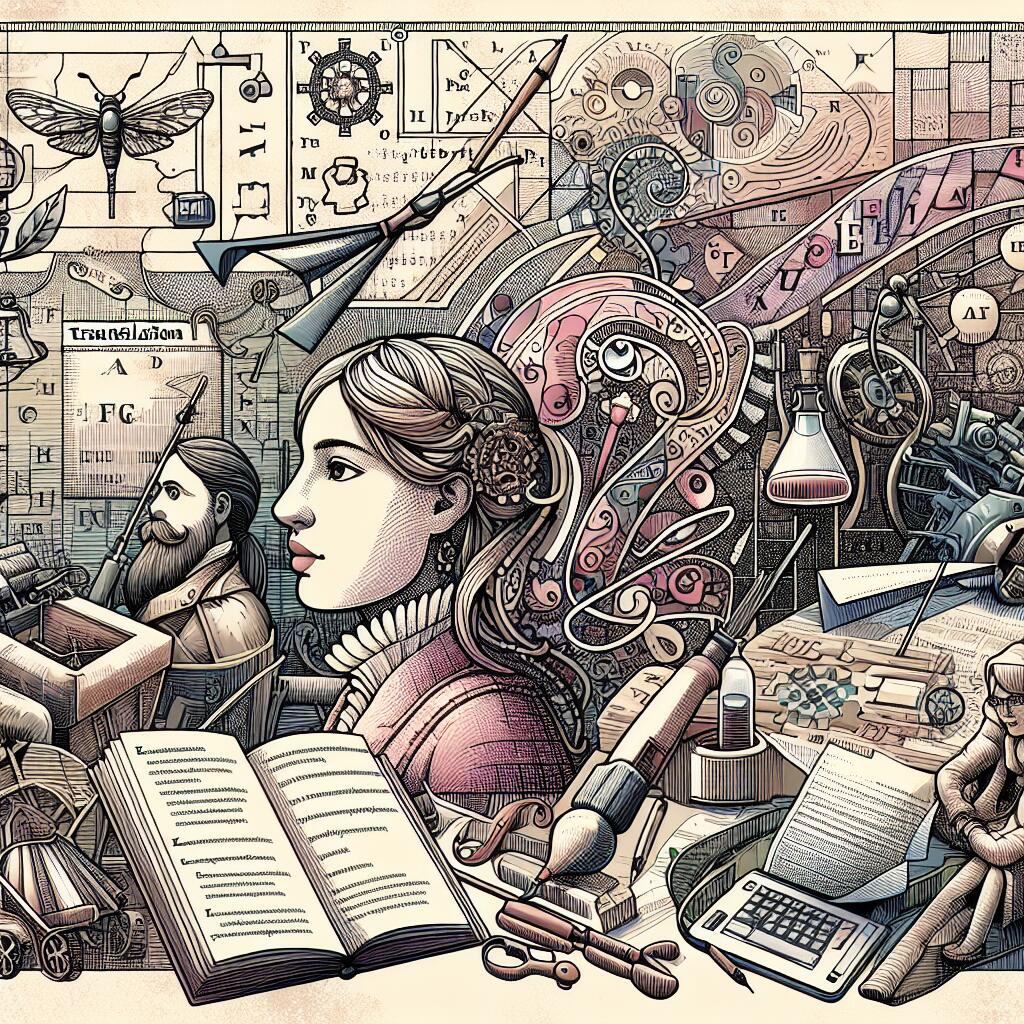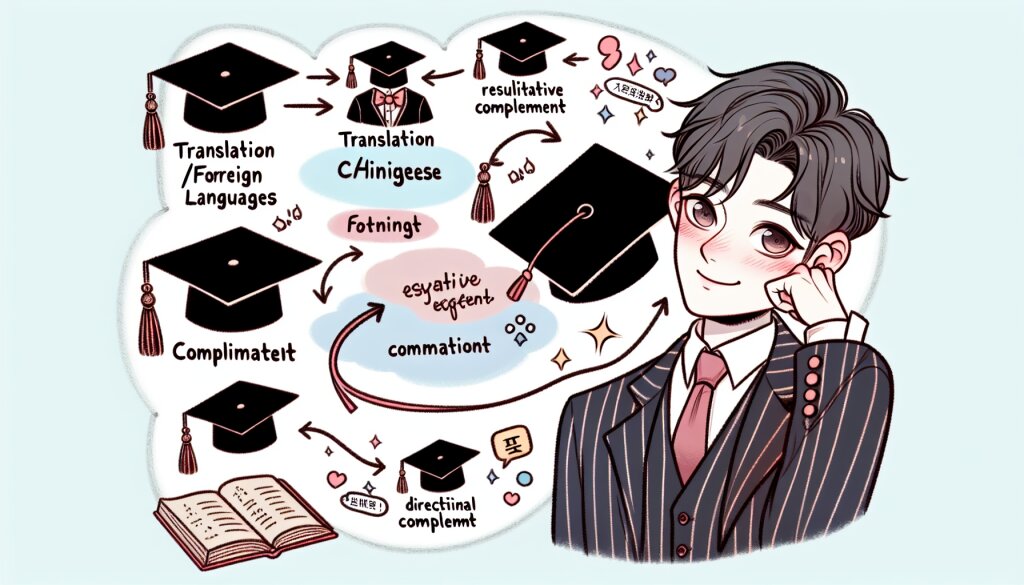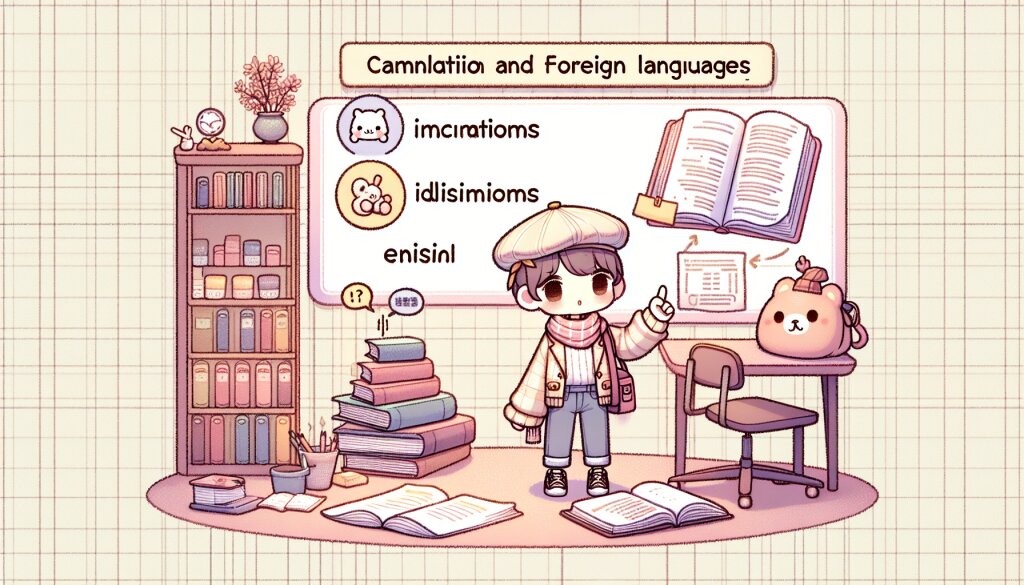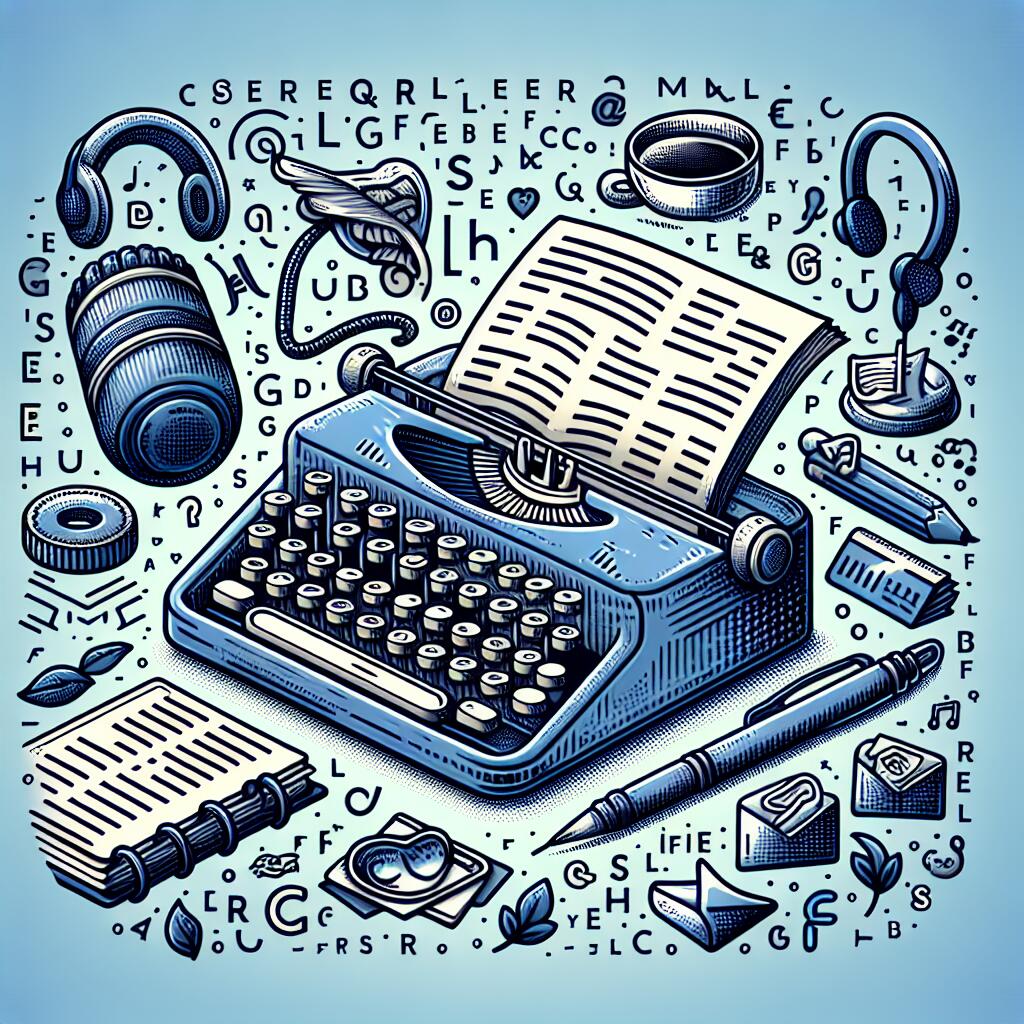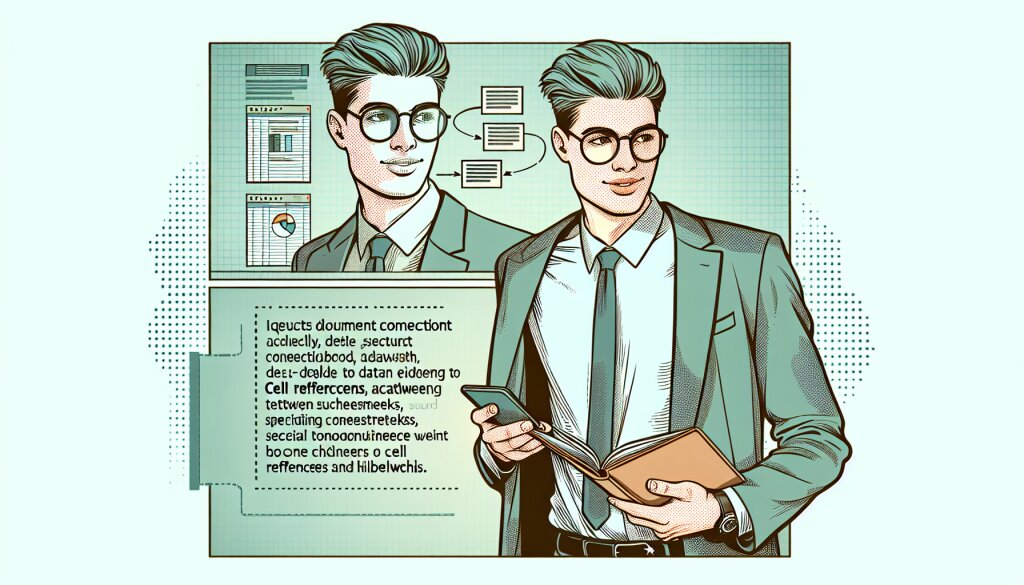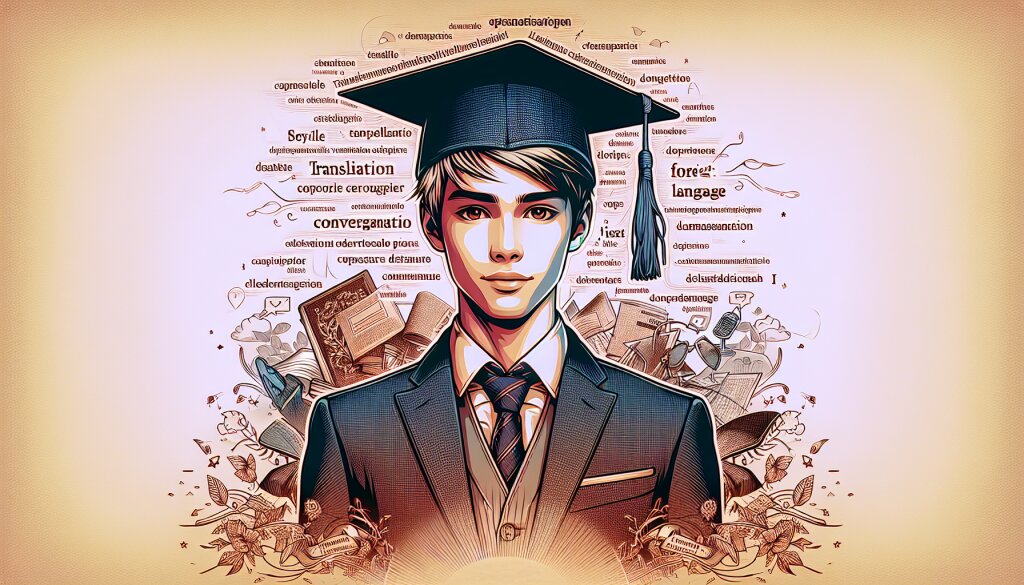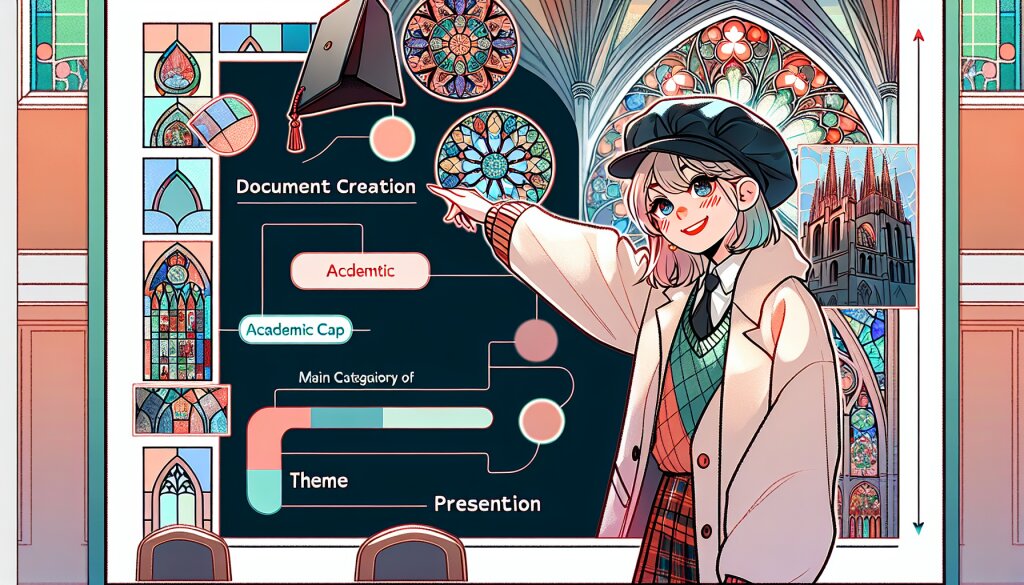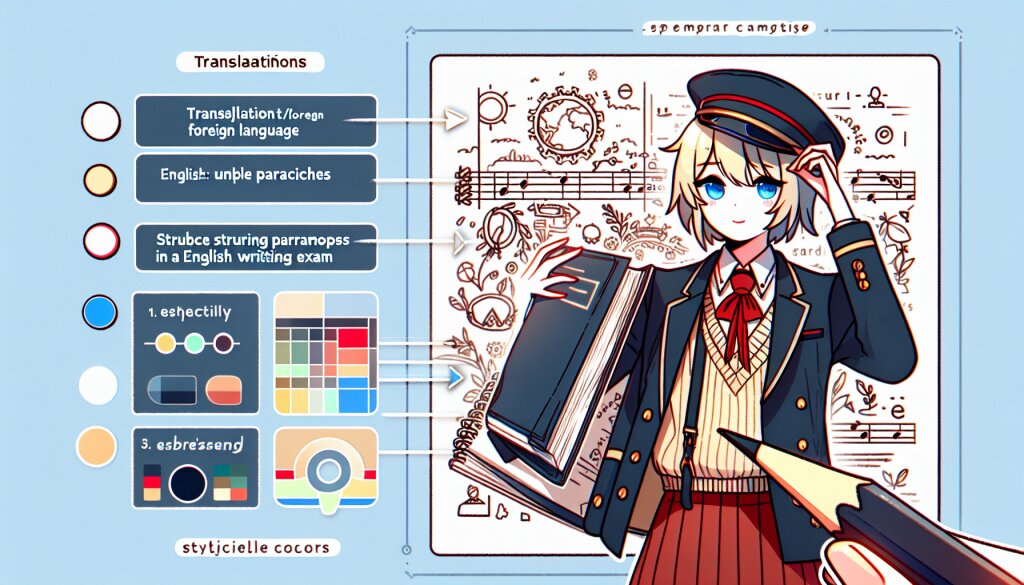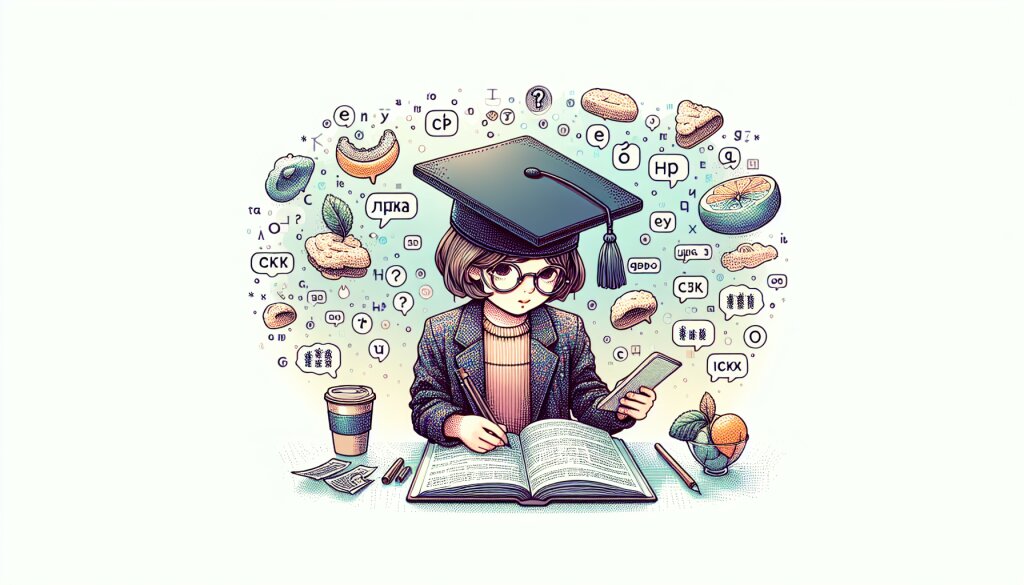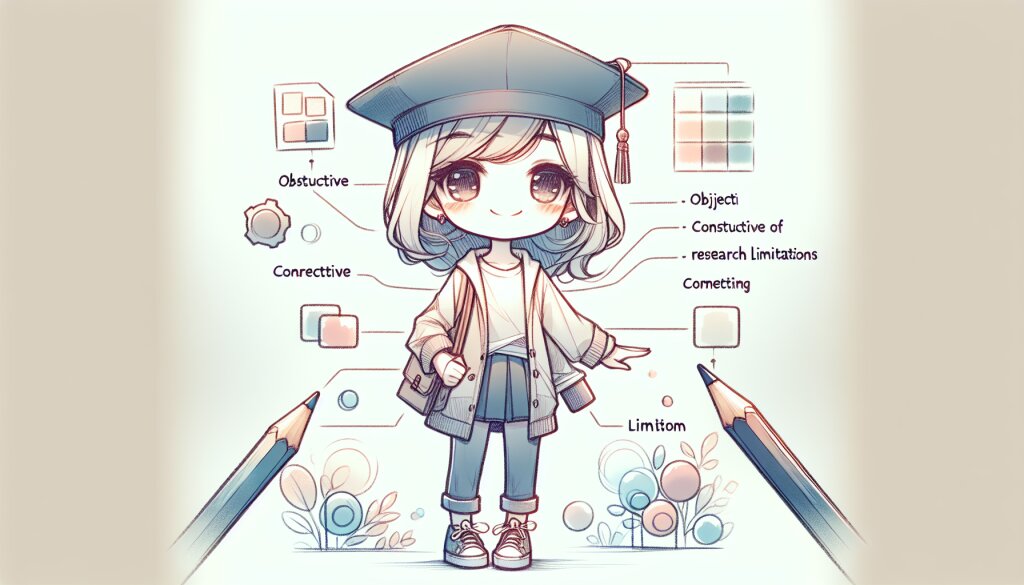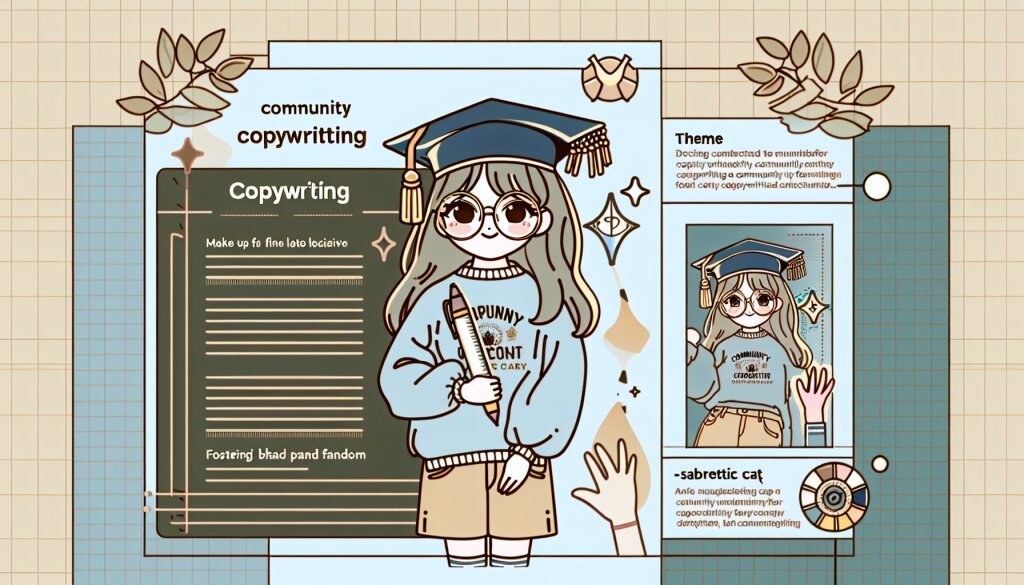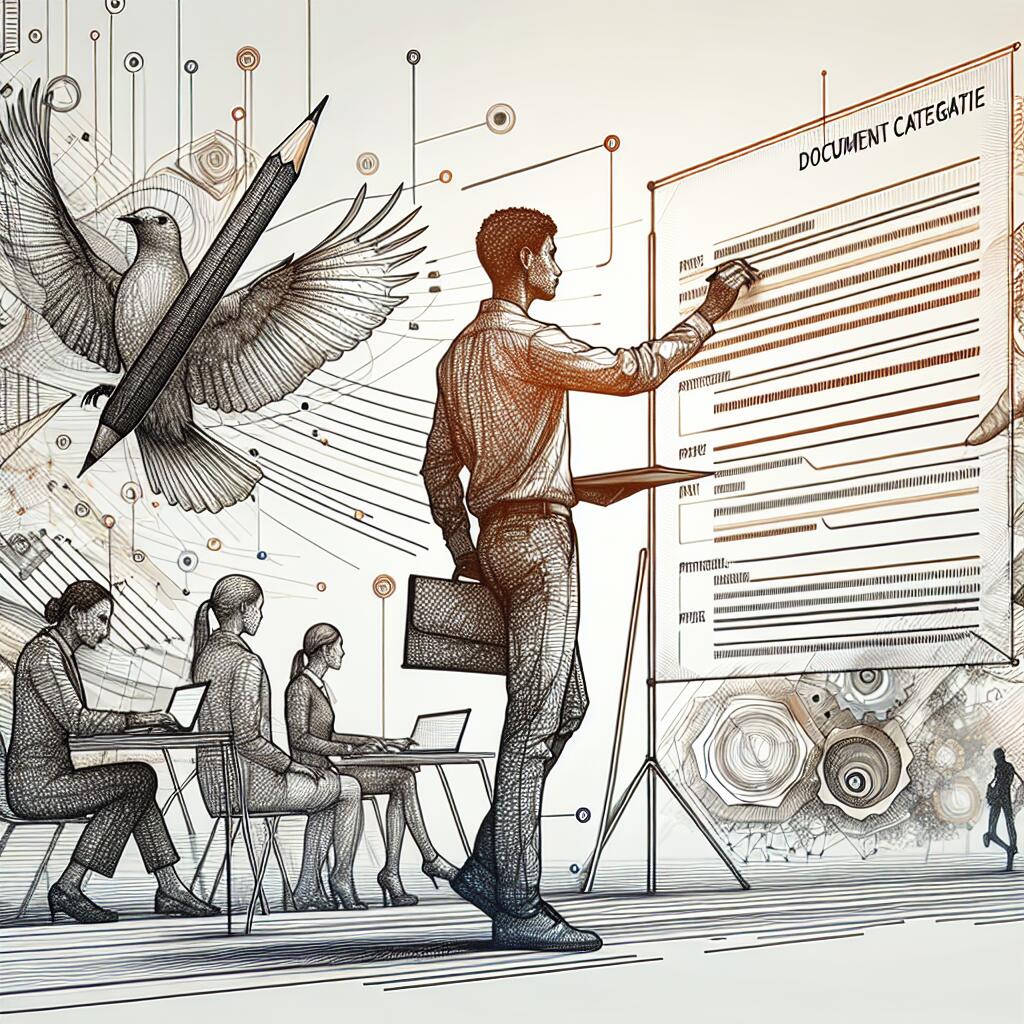포토샵으로 만드는 더블 익스포저 효과 🎨✨

안녕하세요, 디자인 열정 가득한 여러분! 오늘은 정말 흥미진진한 포토샵 기법을 함께 배워볼 거예요. 바로 '더블 익스포저 효과'입니다. 이 효과는 두 개의 이미지를 겹쳐 놓아 마치 꿈속에서 본 듯한 신비로운 분위기를 연출하는 기법이에요. 여러분의 사진을 예술 작품으로 탈바꿈시킬 수 있는 마법 같은 기술이죠! 😍
더블 익스포저 효과는 단순히 두 장의 사진을 겹치는 것 이상의 의미가 있어요. 이 기법을 통해 우리는 현실과 상상의 경계를 넘나들며, 감정과 이야기를 한 장의 이미지에 담아낼 수 있답니다. 마치 화가가 캔버스에 자신의 영혼을 담아내듯, 우리도 포토샵이라는 도구를 사용해 우리만의 독특한 시각 세계를 창조할 수 있는 거죠. 🎭🖼️
이 글에서는 더블 익스포저 효과를 만드는 과정을 아주 상세하게, 그리고 재미있게 설명해드릴 거예요. 마치 여러분의 옆에서 직접 가르쳐드리는 것처럼 말이죠! 그럼 이제 포토샵을 켜고, 창의력을 발휘할 준비를 해볼까요? 🚀
💡 Pro Tip: 더블 익스포저 효과를 만들기 전에, 여러분만의 독특한 아이디어를 스케치해보는 것도 좋아요. 어떤 이미지들을 조합하고 싶은지, 어떤 감정을 표현하고 싶은지 미리 구상해보세요. 이렇게 하면 작업 과정이 더욱 smooth하고 즐거워질 거예요!
자, 그럼 이제 본격적으로 더블 익스포저 효과의 세계로 빠져볼까요? 여러분의 상상력과 포토샵의 마법이 만나 어떤 놀라운 작품이 탄생할지, 정말 기대되네요! 🌟
1. 더블 익스포저 효과란? 🤔
더블 익스포저 효과는 사진 촬영 기법에서 유래한 것으로, 두 개의 서로 다른 이미지를 하나로 합성하여 독특하고 예술적인 이미지를 만들어내는 기법입니다. 원래는 필름 카메라 시대에 한 프레임에 두 번 노출을 주어 만들어졌던 효과인데요, 디지털 시대에 들어서면서 포토샵과 같은 이미지 편집 소프트웨어를 통해 더욱 정교하고 다양한 표현이 가능해졌답니다. 🎞️➡️💻
더블 익스포저 효과의 매력은 현실과 상상의 경계를 허무는 데 있습니다. 예를 들어, 인물 사진과 자연 풍경을 합성하여 그 사람의 내면 세계를 표현하거나, 도시 풍경과 동물 이미지를 결합하여 환경에 대한 메시지를 전달할 수 있죠. 이런 식으로 단순한 사진 이상의 의미와 감동을 전달할 수 있는 것이 더블 익스포저 효과의 큰 장점이에요. 😊
위의 이미지는 더블 익스포저 효과의 기본 개념을 보여줍니다. 인물의 실루엣 안에 자연 풍경이 채워져 있죠? 이렇게 두 개의 이미지가 조화롭게 어우러져 하나의 새로운 이미지를 만들어내는 것이 바로 더블 익스포저 효과랍니다. 😃
더블 익스포저 효과를 만들 때 가장 중요한 것은 두 이미지 간의 조화와 균형입니다. 단순히 두 이미지를 겹치는 것이 아니라, 각 이미지의 특성을 살리면서도 전체적으로 하나의 작품으로 보이도록 만드는 것이 관건이에요. 이를 위해서는 이미지 선택부터 합성 방법, 색상 조정까지 세심한 주의가 필요하답니다. 🎨
🌟 재능넷 Tip: 더블 익스포저 효과 작업에 어려움을 겪고 계신가요? 재능넷에서는 포토샵 전문가들의 도움을 받을 수 있어요. 여러분의 아이디어를 프로의 손길로 완성해보세요!
이제 더블 익스포저 효과가 무엇인지 대략적으로 이해하셨나요? 그럼 이제부터는 실제로 포토샵에서 이 효과를 어떻게 만들 수 있는지 하나하나 자세히 알아볼 거예요. 여러분도 곧 나만의 독특한 더블 익스포저 작품을 만들 수 있을 거예요! 🚀✨
다음 섹션에서는 더블 익스포저 효과를 만들기 위해 필요한 준비 사항들에 대해 알아보겠습니다. 여러분의 창의력을 자극할 준비 되셨나요? Let's go! 🏃♂️💨
2. 더블 익스포저 효과 만들기 전 준비사항 🛠️
자, 이제 본격적으로 더블 익스포저 효과를 만들어볼 텐데요. 그전에 먼저 준비해야 할 것들이 있어요. 마치 요리를 시작하기 전 재료를 준비하는 것처럼 말이죠! 그럼 하나씩 살펴볼까요? 👀
2.1. 포토샵 설치하기 💻
더블 익스포저 효과를 만들기 위해서는 포토샵이 필요해요. 아직 포토샵이 없다면, Adobe 공식 웹사이트에서 다운로드받을 수 있답니다. 포토샵은 유료 프로그램이지만, 7일 무료 체험판도 제공하고 있어요. 처음 시작하는 분들은 체험판으로 먼저 시작해보는 것도 좋은 방법이에요! 🆓➡️💰
🎓 학생이신가요? Adobe에서는 학생들을 위한 특별 할인 프로그램을 제공하고 있어요. 학생 인증만 하면 더 저렴한 가격으로 포토샵을 이용할 수 있답니다!
2.2. 이미지 선택하기 🖼️
더블 익스포저 효과의 핵심은 두 개의 이미지를 조화롭게 합성하는 것입니다. 그래서 어떤 이미지를 선택하느냐가 정말 중요해요. 보통 인물 사진과 풍경 사진을 많이 사용하지만, 여러분의 창의력을 발휘해 다양한 조합을 시도해보세요!
이미지를 선택할 때 고려해야 할 점들:
- 해상도: 고해상도 이미지를 사용하면 더 선명하고 깨끗한 결과물을 얻을 수 있어요.
- 구도: 두 이미지의 구도가 서로 잘 어울리는지 확인해보세요.
- 색감: 비슷한 색조의 이미지들을 사용하면 더 자연스러운 합성이 가능해요.
- 주제: 두 이미지가 서로 연관성 있는 주제를 가지고 있으면 더 의미 있는 작품이 될 수 있어요.
위 이미지는 더블 익스포저 효과를 위한 이미지 선택의 기본 개념을 보여줍니다. 인물 사진과 풍경 사진이 서로 조화를 이루도록 선택하는 것이 중요해요. 😊
2.3. 작업 환경 설정하기 🖥️
포토샵에서 효율적으로 작업하기 위해서는 작업 환경을 잘 설정하는 것이 중요해요. 여러분의 작업 스타일에 맞게 도구와 패널을 배치해보세요.
추천 작업 환경 설정:
- 레이어 패널을 항상 보이게 설정하기
- 자주 사용하는 도구는 단축키 설정하기
- 작업 영역을 넓게 확보하기 위해 불필요한 패널 숨기기
- 모니터 밝기와 색 설정 확인하기
💡 Pro Tip: 포토샵의 '작업 영역' 기능을 활용하면 자주 사용하는 패널 배치를 저장해둘 수 있어요. 더블 익스포저 작업용 작업 영역을 따로 만들어두면 편리하답니다!
2.4. 기본 도구 익히기 🔧
더블 익스포저 효과를 만들기 위해 자주 사용하게 될 포토샵 도구들이 있어요. 이 도구들의 기본적인 사용법을 익혀두면 작업이 한결 수월해질 거예요.
꼭 알아둬야 할 도구들:
- 레이어 마스크: 이미지의 특정 부분을 숨기거나 드러내는 데 사용해요.
- 블렌딩 모드: 레이어들이 서로 어떻게 혼합될지 결정하는 옵션이에요.
- 레벨 및 커브: 이미지의 밝기와 대비를 조절할 수 있어요.
- 색상 조정: 이미지의 색조를 변경하거나 조화롭게 만들 때 사용해요.
이 도구들을 능숙하게 다룰수록, 여러분의 더블 익스포저 작품은 더욱 멋져질 거예요! 하지만 처음부터 완벽할 필요는 없어요. 천천히, 하나씩 익혀가면 됩니다. 😊
2.5. 영감 얻기 💡
마지막으로, 다른 아티스트들의 더블 익스포저 작품들을 찾아보는 것도 좋은 방법이에요. Pinterest, Behance, Instagram 같은 플랫폼에서 다양한 더블 익스포저 작품들을 볼 수 있답니다. 다른 사람들의 작품을 보면서 영감을 얻고, 새로운 기법도 발견할 수 있을 거예요.
🚫 주의: 다른 사람의 작품에서 영감을 얻는 것은 좋지만, 저작권을 침해하지 않도록 주의해야 해요. 항상 원작자의 권리를 존중하며, 가능하다면 직접 촬영한 사진이나 저작권 무료 이미지를 사용하는 것이 좋답니다.
자, 이제 더블 익스포저 효과를 만들기 위한 기본적인 준비는 끝났어요! 여러분의 창의력과 이 준비 과정이 만나면, 정말 멋진 작품이 탄생할 거예요. 다음 섹션에서는 실제로 포토샵에서 더블 익스포저 효과를 만드는 과정을 단계별로 자세히 알아볼 거예요. 여러분의 예술 여정이 시작됩니다! 🎨✨
혹시 준비 과정에서 어려움을 겪고 계신가요? 걱정 마세요! 재능넷에서는 포토샵 전문가들의 도움을 받을 수 있어요. 초보자부터 전문가까지, 모두가 함께 성장할 수 있는 공간이랍니다. 그럼 이제 본격적인 더블 익스포저 효과 만들기로 넘어가볼까요? 다음 섹션에서 만나요! 👋
3. 포토샵에서 더블 익스포저 효과 만들기 🎭
자, 이제 본격적으로 포토샵에서 더블 익스포저 효과를 만들어볼 거예요. 마치 마법사가 되어 두 개의 이미지를 하나로 융합시키는 것처럼 말이죠! 🧙♂️✨ 단계별로 천천히 따라와 주세요. 여러분도 곧 놀라운 작품을 만들어낼 수 있을 거예요!
3.1. 이미지 불러오기 📥
먼저, 우리가 사용할 두 개의 이미지를 포토샵으로 불러와야 해요. 이 과정은 아주 간단하답니다!
- 포토샵을 실행합니다.
- '파일(File)' 메뉴에서 '열기(Open)'를 선택합니다.
- 첫 번째 이미지(주로 인물 사진)를 선택하고 '열기'를 클릭합니다.
- 같은 방법으로 두 번째 이미지(주로 풍경 사진)도 엽니다.
이제 우리의 작업 공간에 두 개의 이미지가 각각 다른 탭으로 열려 있을 거예요. 마치 요리사가 재료를 준비한 것처럼, 우리도 이제 작품을 만들 준비가 된 거죠! 👨🍳👩🍳
3.2. 이미지 합치기 🤝
다음 단계는 두 이미지를 하나의 문서로 합치는 거예요. 이 과정에서 우리는 '레이어(Layer)'라는 개념을 사용할 거예요. 레이어는 마치 투명한 종이를 겹쳐 놓은 것과 같아요. 각 레이어에 다른 이미지나 효과를 넣을 수 있죠.
- 인물 사진이 있는 탭을 선택합니다.
- 풍경 사진이 있는 탭으로 이동합니다.
- 이동 도구(V)를 선택하고, 풍경 사진을 드래그해서 인물 사진 탭으로 가져옵니다.
이렇게 하면 인물 사진 위에 풍경 사진이 새로운 레이어로 추가돼요. 레이어 패널을 보면 두 개의 레이어가 생긴 것을 확인할 수 있을 거예요.
위 이미지는 두 사진을 하나의 문서로 합치는 과정을 보여줍니다. 풍경 사진을 인물 사진 위로 드래그하여 새로운 레이어로 추가하는 거죠. 😊
3.3. 레이어 마스크 적용하기 🎭
이제 두 이미지를 자연스럽게 블렌딩할 차례예요. 이를 위해 우리는 '레이어 마스크'라는 강력한 도구를 사용할 거예요. 레이어 마스크는 마치 스텐실과 같아서, 이미지의 특정 부분을 보이게 하거나 숨길 수 있어요.
- 레이어 패널에서 상단 레이어(풍경 사진)를 선택합니다.
- 레이어 패널 하단의 '레이어 마스크 추가' 버튼(사각형에 동그라미가 있는 아이콘)을 클릭합니다.
- 이제 레이어 옆에 흰색 사각형(마스크)이 생겼을 거예요.
레이어 마스크에서 검은색은 해당 부분을 숨기고, 흰색은 보이게 합니다. 회색은 중간 투명도를 나타내죠. 이 원리를 이용해서 두 이미지를 자연스럽게 블렌딩할 수 있어요.
💡 Pro Tip: 레이어 마스크 작업 시 부드러운 브러시를 사용하면 더 자연스러운 블렌딩 효과를 얻을 수 있어요. 브러시의 불투명도를 20-30% 정도로 낮추고 여러 번 덧칠하는 것도 좋은 방법이랍니다!
3.4. 브러시로 마스킹하기 🖌️
자, 이제 실제로 브러시를 사용해 두 이미지를 블렌딩해볼 거예요. 이 과정은 마치 그림을 그리는 것과 비슷해요. 여러분의 예술적 감각을 마음껏 발휘해보세요!
- 브러시 도구(B)를 선택합니다.
- 전경색을 검정색으로 설정합니다.
- 브러시 크기와 강도를 조절합니다. 처음에는 부드러운 브러시로 시작하는 것이 좋아요.
- 레이어 마스크를 클릭하여 선택했는지 확인합니다.
- 인물의 윤곽을 따라 천천히 브러시질을 합니다. 이렇게 하면 풍경이 인물과 자연스럽게 블렌딩돼요.
이 과정에서 실수를 하더라도 걱정하지 마세요. 전경색을 흰색으로 바꾸면 언제든 지운 부분을 다시 복구할 수 있답니다. 마치 마법 지우개를 가진 것처럼요! ✨🧽
위 이미지는 브러시로 마스킹하는 과정을 보여줍니다. 인물의 윤곽을 따라 브러시로 마스킹하면, 배경 이미지가 자연스럽게 블렌딩되는 것을 볼 수 있어요. 😊
3.5. 블렌딩 모드 조정하기 🎨
더블 익스포저 효과를 더욱 드라마틱하게 만들고 싶다면, 블렌딩 모드를 활용해보세요. 블렌딩 모드는 레이어가 그 아래의 레이어와 어떻게 상호작용할지를 결정하는 옵션이에요.
- 레이어 패널에서 상단 레이어(풍경 사진)를 선택합니다.
- 블렌딩 모드 드롭다운 메뉴(기본값은 'Normal')를 클릭합니다.
- 여러 옵션들을 차례로 시도해보세요. 'Screen', 'Overlay', 'Soft Light' 등이 더블 익스포저 효과에 자주 사용되는 모드들이에요.
각 블렌딩 모드마다 독특한 효과를 줄 수 있어요. 여러분의 이미지에 가장 잘 어울리는 모드를 찾을 때까지 실험해보세요!
🎨 창의력 발휘하기: 블렌딩 모드를 선택한 후, 레이어의 불투명도를 조절해보세요. 이를 통해 더욱 미묘하고 아름다운 효과를 만들어낼 수 있답니다!
3.6. 색상 조정하기 🌈
마지막으로, 전체적인 색상을 조정하여 두 이미지가 더욱 조화롭게 어우러지도록 만들어볼 거예요. 이 과정은 마치 사진에 필터를 입히는 것과 비슷해요.
- 최상단에 새 레이어를 만듭니다.
- 이 레이어를 '색상 교정'용으로 사용할 거예요.
- '이미지(Image)' 메뉴 > '조정(Adjustments)'에서 다양한 색상 조정 옵션을 시도해보세요.
- '색조/채도(Hue/Saturation)', '밝기/대비(Brightness/Contrast)' 등을 조절해보세요.
이 과정에서 중요한 건 여러분의 예술적 감각이에요. 어떤 색감이 여러분의 작품 의도를 가장 잘 표현하는지 고민해보세요. 따뜻한 톤? 차가운 톤? 아니면 강렬한 대비? 선택은 여러분의 몫이랍니다! 🎨
3.7. 마무리 및 저장하기 💾
모든 작업이 끝났다면, 이제 작품을 저장할 차례예요. 여러분의 놀라운 더블 익스포저 작품을 세상에 선보일 준비가 된 거죠!
- '파일(File)' 메뉴에서 '저장(Save)' 또는 '다른 이름으로 저장(Save As)'을 선택합니다.
- 파일 형식을 선택합니다. 일반적으로 .psd(포토샵 문서)로 저장하면 나중에 다시 편집할 수 있어요.
- 완성된 이미지를 공유하고 싶다면 .jpg나 .png 형식으로 내보내기를 하면 됩니다.
축하합니다! 🎉 여러분은 방금 자신만의 독특한 더블 익스포저 작품을 만들어냈어요. 이 과정이 처음에는 조금 어려울 수 있지만, 연습을 거듭할수록 점점 더 쉬워질 거예요. 그리고 무엇보다, 이 과정 자체가 정말 재미있답니다!
💡 Pro Tip: 작업 과정을 기록해두는 것도 좋은 방법이에요. 어떤 설정을 사용했는지, 어떤 부분이 어려웠는지 등을 메모해두면, 다음 작업 때 큰 도움이 될 거예요!
더블 익스포저 효과는 정말 매력적인 기법이에요. 여러분의 상상력과 창의력을 마음껏 발휘할 수 있는 놀이터 같은 거죠. 처음부터 완벽할 필요는 없어요. 실험하고, 실수하고, 배우면서 여러분만의 독특한 스타일을 찾아가는 것이 중요해요.
혹시 작업 중에 어려움을 겪고 계신가요? 걱정 마세요! 재능넷에는 포토샵 전문가들이 여러분을 도와줄 준비가 되어 있답니다. 질문을 올리면 경험 많은 전문가들이 친절하게 답변해드릴 거예요.
자, 이제 여러분의 멋진 더블 익스포저 작품을 만들 시간이에요! 🚀 여러분의 상상력을 현실로 만들어보세요. 그리고 완성된 작품을 꼭 공유해주세요. 우리 모두가 여러분의 성장을 응원하고 있답니다! 화이팅! 💪✨
4. 더블 익스포저 효과 활용 팁과 주의사항 🌟
여러분, 지금까지 더블 익스포저 효과를 만드는 기본적인 방법에 대해 알아보았어요. 이제 이 효과를 더욱 멋지게 활용하는 팁들과 주의해야 할 점들에 대해 이야기해볼까요? 이 팁들을 통해 여러분의 작품이 한층 더 빛나게 될 거예요! ✨
4.1. 다양한 주제 시도하기 🎭
더블 익스포저 효과는 단순히 인물과 풍경을 합성하는 것에 그치지 않아요. 여러분의 상상력을 마음껏 펼쳐보세요!
- 동물과 그들의 서식지를 합성해보는 건 어떨까요?
- 도시의 스카이라인과 자연의 풍경을 조화롭게 섞어볼 수도 있어요.
- 추상적인 패턴과 구체적인 오브젝트를 결합해 독특한 아트워크를 만들어보세요.
주제 선정에 있어 제한은 없어요. 여러분의 독창성을 마음껏 발휘해보세요!
4.2. 텍스처 활용하기 🧵
더블 익스포저 효과에 텍스처를 추가하면 작품에 깊이와 질감을 더할 수 있어요. 나무 결, 물방울, 금속 표면 등 다양한 텍스처를 시도해보세요.
- 텍스처 이미지를 새 레이어로 추가합니다.
- 블렌딩 모드를 'Overlay' 또는 'Soft Light'로 설정해보세요.
- 필요에 따라 불투명도를 조절합니다.
💡 Pro Tip: 무료 텍스처 이미지를 제공하는 웹사이트들이 많아요. 이런 리소스를 활용하면 더욱 다양한 효과를 시도해볼 수 있답니다!
4.3. 색상 활용하기 🌈
색상은 작품의 분위기를 좌우하는 중요한 요소예요. 더블 익스포저 효과에서도 색상 활용은 매우 중요합니다.
- 모노크롬 효과: 흑백 이미지로 작업하면 클래식하고 세련된 느낌을 줄 수 있어요.
- 보색 대비: 보색 관계의 색상을 사용하면 강렬하고 눈에 띄는 효과를 만들 수 있어요.
- 파스텔 톤: 부드럽고 로맨틱한 분위기를 원한다면 파스텔 톤을 시도해보세요.
색상 선택에 있어 작품의 주제와 전달하고자 하는 감정을 고려해보세요. 색상은 강력한 커뮤니케이션 도구랍니다!
4.4. 움직임 표현하기 🏃♂️
정적인 이미지에 동적인 느낌을 더하고 싶다면, 움직임을 표현해보는 것은 어떨까요?
- 움직이는 대상(예: 달리는 사람, 날아가는 새)의 이미지를 선택합니다.
- 모션 블러 효과를 적용해보세요.
- 방향성 있는 텍스처나 패턴을 더해 움직임을 강조할 수 있어요.
이렇게 하면 마치 사진이 살아 움직이는 것 같은 역동적인 효과를 만들 수 있답니다!
4.5. 스토리텔링 활용하기 📖
더블 익스포저 효과는 단순한 시각적 효과 이상의 의미를 담을 수 있어요. 여러분의 작품에 스토리를 담아보는 건 어떨까요?
- 인물의 내면 세계를 표현하는 이미지를 합성해보세요.
- 과거와 현재, 또는 현재와 미래를 대비시켜 시간의 흐름을 표현해볼 수 있어요.
- 사회적 메시지나 환경 문제 등을 시각적으로 전달해보세요.
여러분의 작품이 단순히 보기 좋은 이미지를 넘어, 깊은 의미와 메시지를 전달할 수 있다는 걸 기억하세요!
4.6. 주의사항 ⚠️
더블 익스포저 효과를 만들 때 주의해야 할 점들도 있어요. 이 점들을 염두에 두면 더욱 프로페셔널한 결과물을 만들 수 있을 거예요.
- 저작권 문제: 다른 사람의 이미지를 사용할 때는 반드시 저작권을 확인하세요. 가능하면 직접 촬영한 사진이나 저작권 무료 이미지를 사용하는 것이 좋아요.
- 과도한 효과 주의: 때로는 덜 한 것이 더 나을 수 있어요. 효과를 과하게 적용하면 오히려 작품의 메시지가 흐려질 수 있답니다.
- 해상도 유지: 작업 시 고해상도 이미지를 사용하고, 최종 결과물의 해상도도 충분히 높게 유지하세요.
- 일관성 유지: 여러 이미지를 사용할 때는 색감, 조명, 스타일 등의 일관성을 유지하는 것이 중요해요.
🎨 창의력 발휘하기: 규칙을 배웠다면, 이제 그 규칙을 깨는 방법도 생각해보세요! 때로는 의도적으로 규칙을 벗어나는 것이 더 흥미로운 결과를 만들어낼 수 있답니다.
4.7. 영감 얻기 💡
창작의 과정에서 때로는 막막함을 느낄 수 있어요. 그럴 때는 다른 아티스트들의 작품을 감상하며 영감을 얻어보는 것도 좋은 방법이에요.
- Instagram, Behance, Pinterest 등의 플랫폼에서 다른 아티스트들의 더블 익스포저 작품을 찾아보세요.
- 유명 포토그래퍼들의 작품집을 살펴보는 것도 좋아요.
- 자연, 건축물, 일상의 모습 등 주변 환경에서도 영감을 얻을 수 있어요.
다른 사람의 작품에서 영감을 얻되, 결국은 여러분만의 독특한 스타일을 개발하는 것이 중요해요!
4.8. 지속적인 연습과 실험 🔍
모든 기술이 그렇듯, 더블 익스포저 효과도 연습이 필요해요. 꾸준히 작업하고 새로운 기법을 시도해보세요.
- 매일 조금씩이라도 포토샵 작업을 해보세요.
- 새로운 블렌딩 모드나 효과를 실험해보세요.
- 자신의 작품을 다른 사람들과 공유하고 피드백을 받아보세요.
실수를 두려워하지 마세요. 때로는 실수에서 예상치 못한 멋진 효과가 탄생하기도 한답니다! 😊
💡 Pro Tip: 여러분의 작업 과정을 기록해두세요. 어떤 설정을 사용했는지, 어떤 아이디어에서 시작했는지 등을 메모해두면, 나중에 작품을 되돌아볼 때 큰 도움이 될 거예요!
자, 이제 여러분은 더블 익스포저 효과를 활용하는 다양한 팁들과 주의사항들을 알게 되었어요. 이 지식을 바탕으로 여러분만의 독특하고 아름다운 작품을 만들어보세요. 때로는 도전적일 수 있지만, 그 과정 자체가 정말 즐거울 거예요.
혹시 작업 중에 어려움을 겪거나 더 많은 조언이 필요하다면, 언제든 재능넷을 찾아주세요. 우리는 여러분의 창작 여정을 항상 응원하고 있답니다! 🎨✨
자, 이제 여러분의 상상력을 현실로 만들어낼 시간이에요. 여러분의 독특한 시각과 창의력으로 세상에 단 하나뿐인 작품을 만들어보세요. 우리는 여러분의 놀라운 작품을 기대하고 있을게요. 화이팅! 💪🌟